Qui n’a jamais trépigné de longues minutes avant de photographier un paysage, un bâtiment ou autre chose, attendant que plus rien de parasitant (des passants ou des voitures par exemple) ne se trouve entre cette autre chose et l’objectif ?
Voici une méthode, pas trop compliquée si l’on suit les étapes correctement, pour éliminer les intrus de la photo après coup. Elle fonctionne à condition que toutes les parties à photographier soient visibles à un moment ou un autre sur les différentes photos prises.
La première des choses à faire est donc de prendre plusieurs clichés, en gardant le plus possible le même angle de vue et en attendant que les éléments parasites se déplacent, peu importe s’ils sont encore sur le cliché suivant à condition qu’ils ne soient plus au même endroit.
Dans l’exemple qui suit, je voulais avoir le parc et l’étang vides de tout intrus. Chose impossible : ce parc étant un haut lieu touristique fréquenté toute la journée … et puis je n’avais pas toute la journée. J’ai donc pris trois clichés à la suite, attendant que les différents « éléments perturbateurs » se déplacent
puis j’ai procédé comme suit :
Dans Bridge, sélectionner l’ensemble des photos (ici trois).
Aller dans Outils – Chargement des fichiers dans les calques Photoshop.
Sélectionner l’ensemble des calques (l’outil déplacement doit être activé) puis, dans Edition, sélectionner Alignement automatique des calques.
La fenêtre suivante s’ouvre :
Si ce n’est pas fait, sélectionner Automatique dans cette fenêtre.
Croper, c’est-à-dire redécouper l’image pour ôter les parties “qui dépassent”.
Sélectionner tous les calques et les convertir en objet dynamique (avec un clic droit).
Il ne reste plus qu’un seul calque, c’est normal.
Aller dans Calque – Objets dynamiques – Mode d’empilement – Médiane et … magie … les éléments en trop disparaissent !
Il reste toujours, ou souvent, des résidus qu’il faut gommer. Pour cela il faut faire une copie par fusion (pour ne pas détériorer le calque). D’abord tout sélectionner en faisant ctrl + A et aller dans Edition – Copier avec fustion – Coller (ctrl + V).
Sélectionner ensuite les différents résidus avec le lasso puis aller dans Edition – Remplir – Contenu pris en compte. Et hop ! Ils disparaissent ! Faire cela pour tous les résidus, l’un après l’autre ou en les ajoutant à la sélection active.
Sélectionner tous les calques, aplatir l’image et … sauvegarder !
Voilà mon paysage « nettoyé » …
Des questions ? Des difficultés à réaliser ce tutoriel ? Je suis à votre disposition, surtout n’hésitez pas ! Et bon travail !
Pour rappel : vous pouvez cliquer sur les photos pour les agrandir.




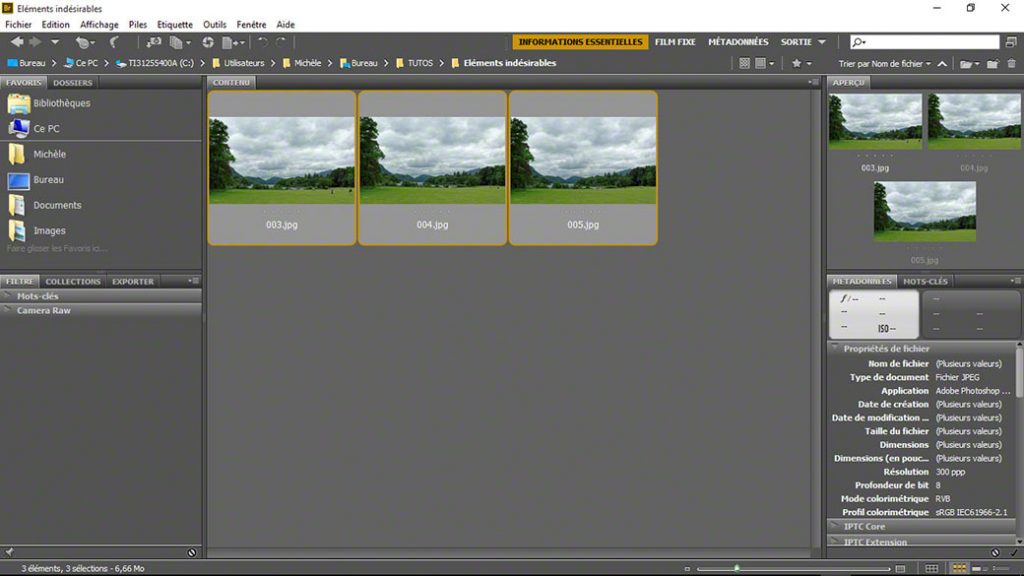
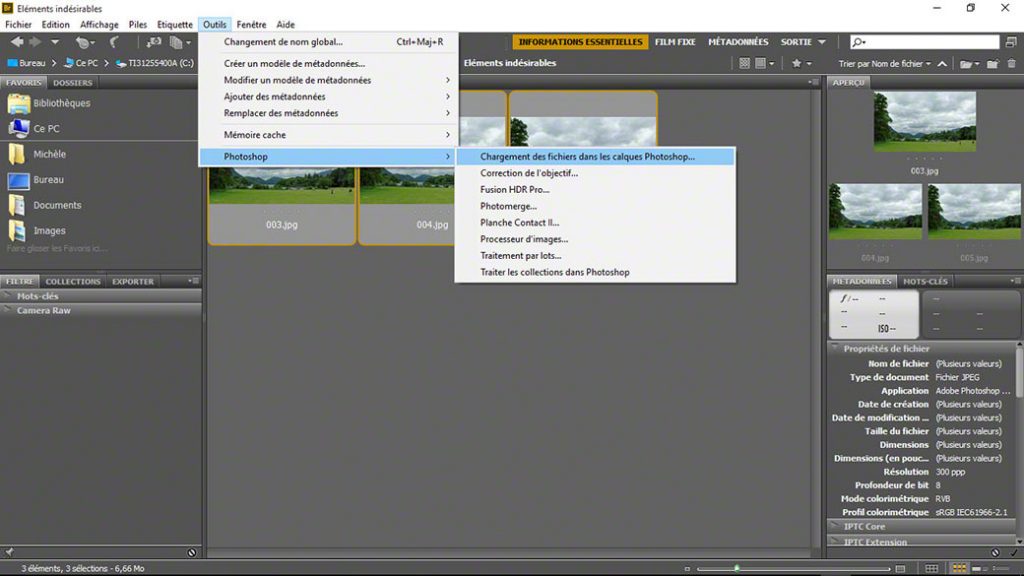
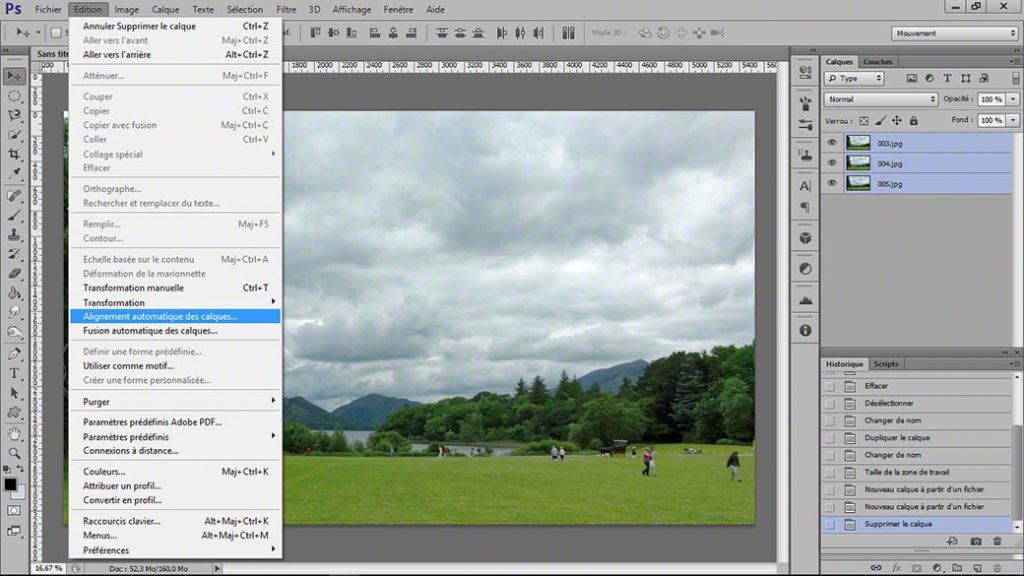
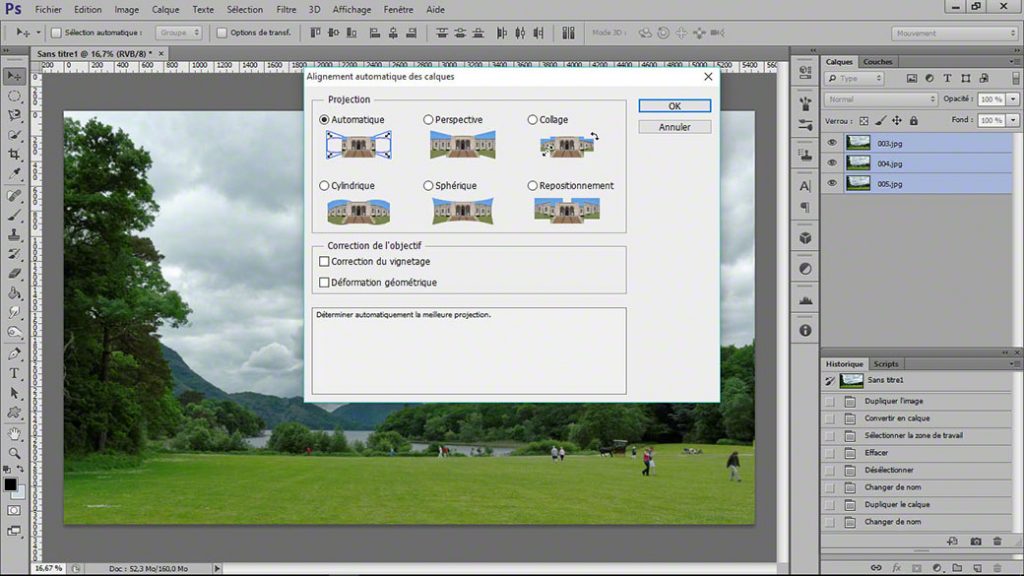
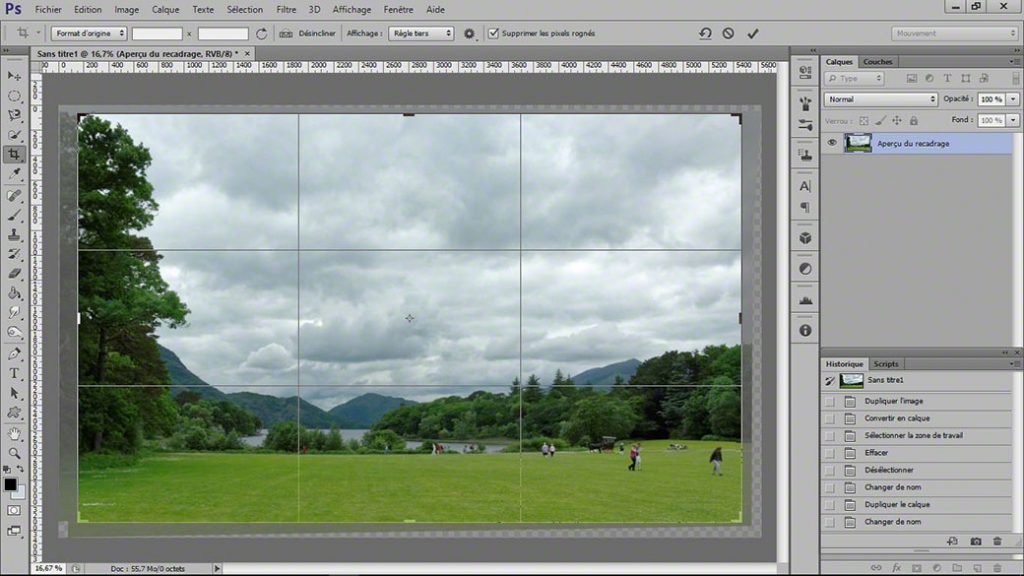
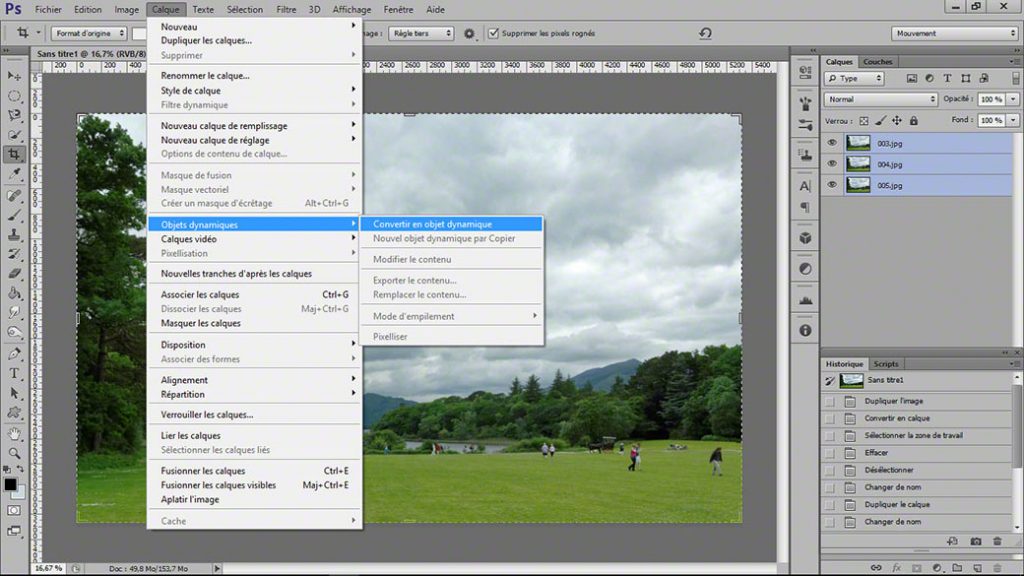
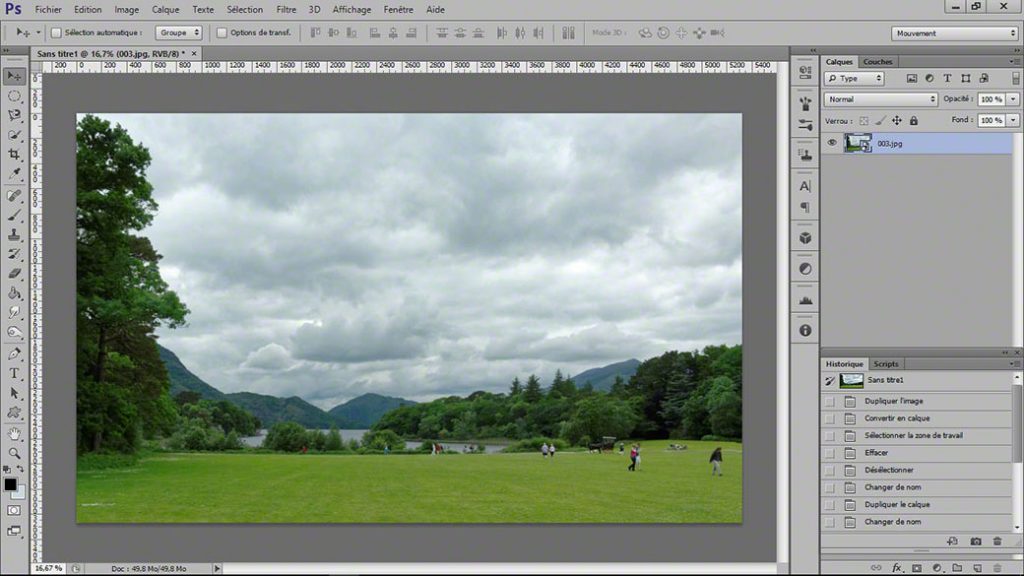
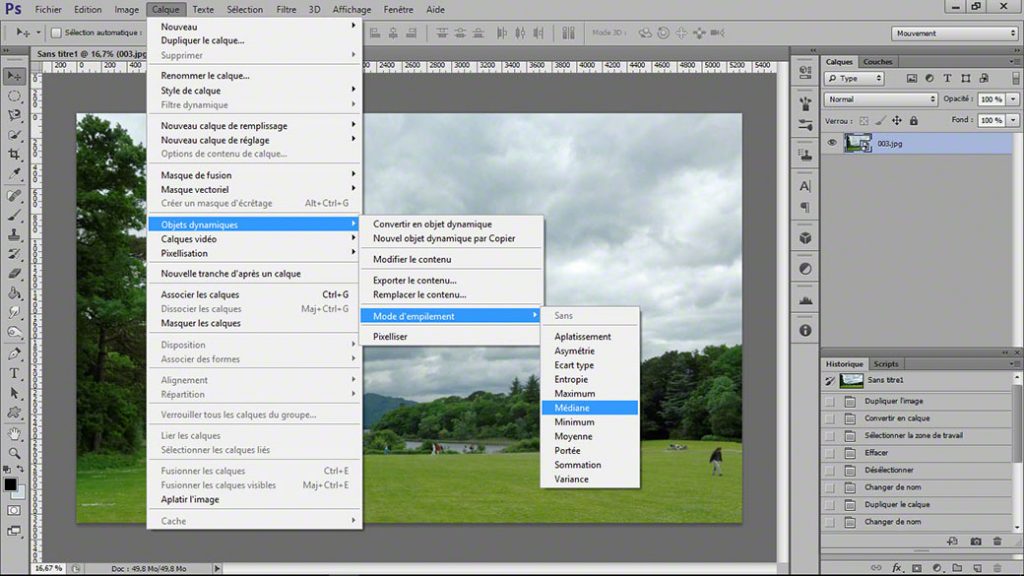
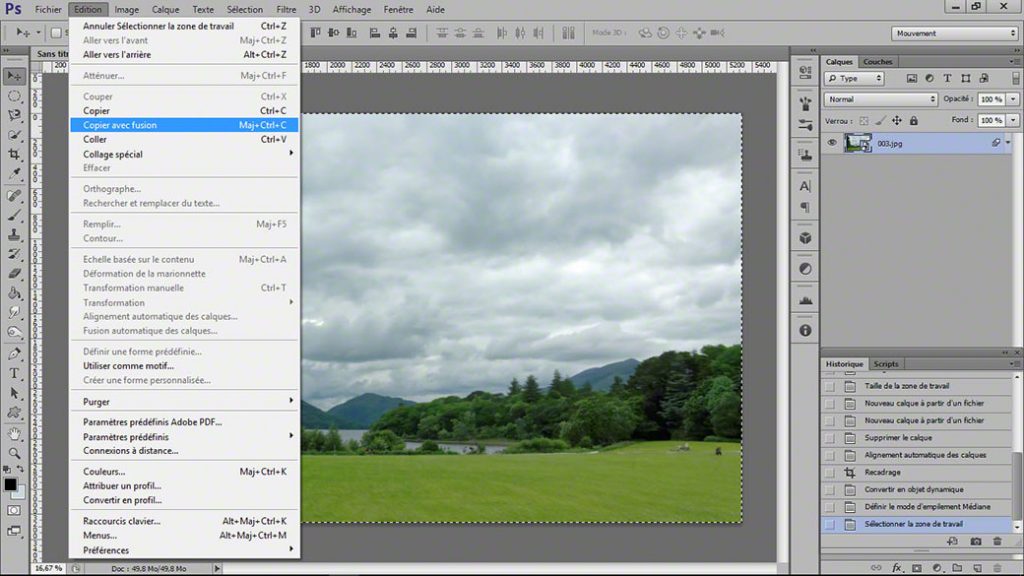
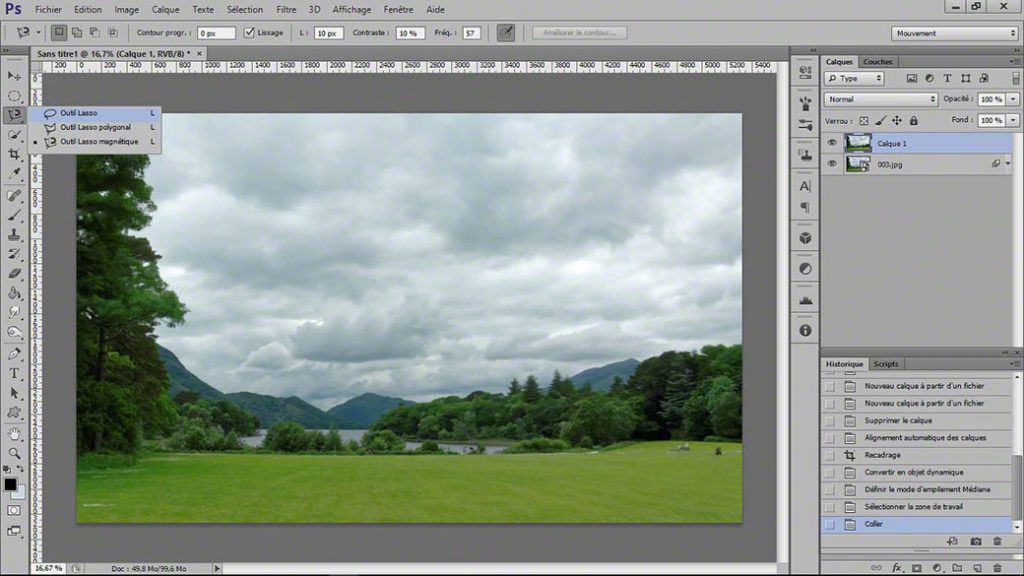
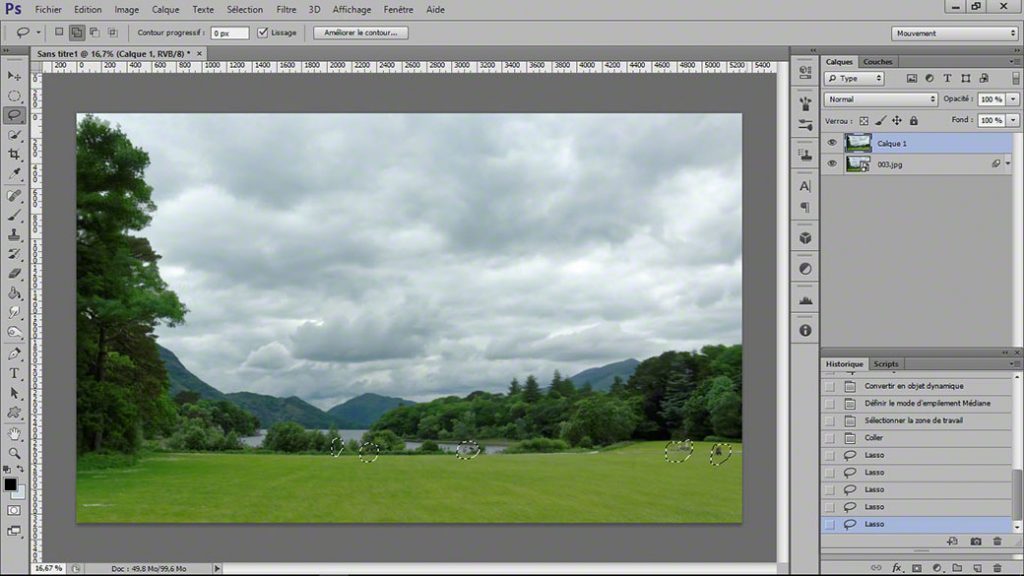
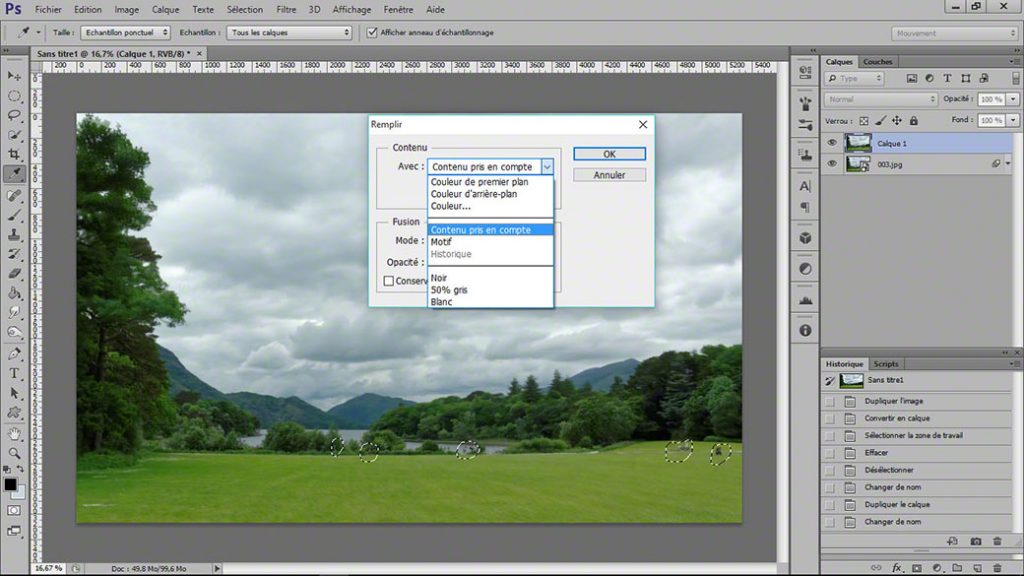
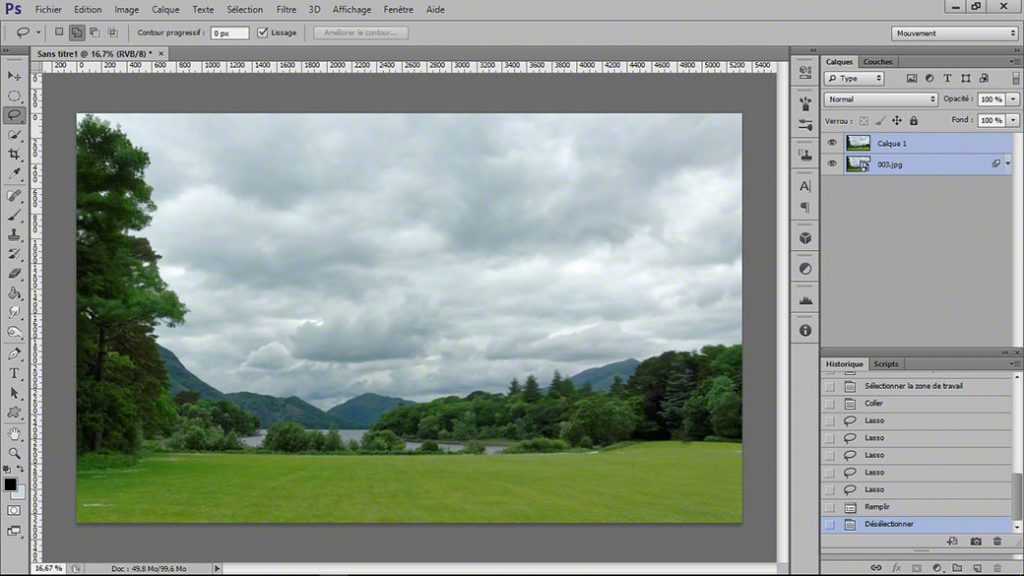
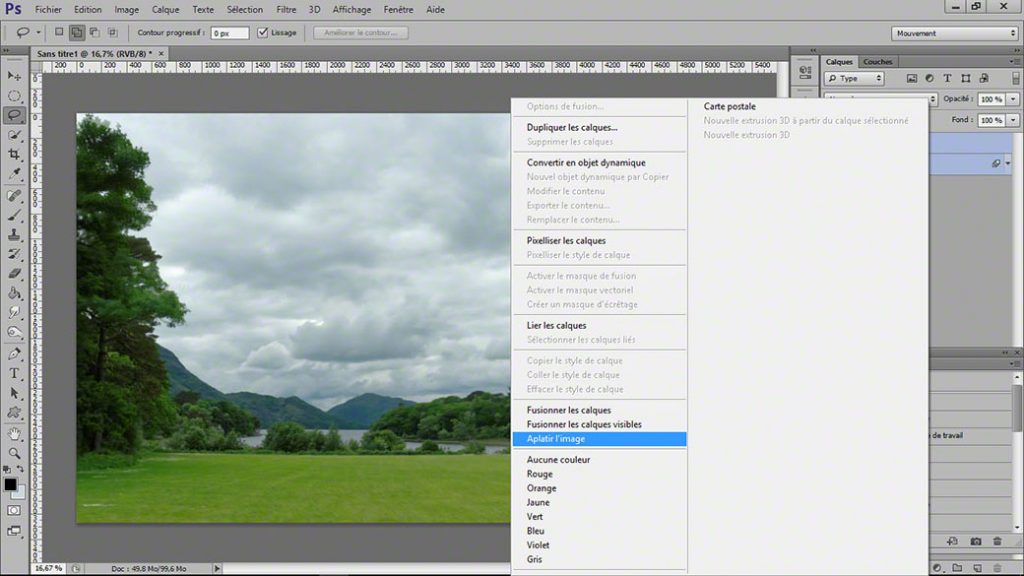

Laisser un commentaire